最終更新日:2022.6.15
最近のトレンドとして、WEBサイトの売買が活発に行われているようです。またはサーバーを変えたといったことあるかもしれません。つい最近webサイト売却にともなって、初めてのサイトの引っ越し作業を行いました。しかし、このサイトの引っ越し作業は初心者にとっては、ハードルが高そうなイメージがないでしょうか。
サイトの引っ越しには、ファイルとデータベースを移動させなければなりません。FTPソフトやツールを使ってのエクスポートやインポート作業が必要です。ですが、初めてのサイト引っ越し作業を行う初心者の私にはチンプンカンプンです。
そこで利用したのが「All-in-One WP Migration」というプラグインです。わずかクリック4,5発で完了の涙モノでスグレモノのプラグインです。こちらでは「All-in-One WP Migration」を使ったワードプレスサイトの引っ越し作業を簡単に詳しくまとめました。
「All-in-One WP Migration」とは?
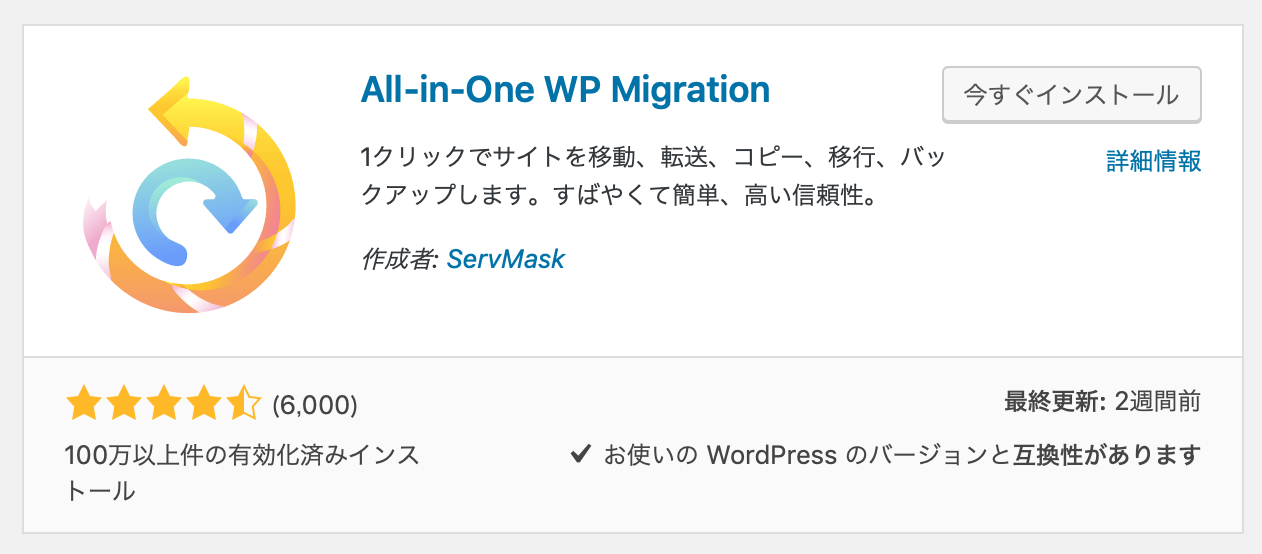
● 基本無料で利用できる
● WEBサイトを構築するデータをクリック1発でエクスポート・インポートできる
● FTPソフトやツールは不要
「All-in-One WP Migration」はアップロードサイズが512MB以内であれば無料で利用することが出来ます。ワードプレスサイト約150記事程度のサイトボリュームであれば無料で大丈夫かと思います。*512MBを超える場合は有料版あり
Webサイトを構成するデータ(テーマ・プラグイン・画像・記事、ログインID、URL、各種設定などデータベースに格納された情報)をすべて、そっくりそのままボタン一発でエクスポート・インポートすることができます。 FTPの操作やデータベースを何たらかんたらといった作業は一切必要ありません。
それでは「All-in-One WP Migration」を使って、サイト引っ越しを行なった際の手順を詳しくわかりやすく解説していきます。
WEBサイトの引っ越しを最も簡単に詳しく解説
1「All-in-One WP Migration」を双方のサイトにインストール
2 サイトデータのエクスポート
3 サイトデータのインポート
「All-in-One WP Migration」を使えば、難しい知識やスキルも必要なく簡単にサイト引っ越し作業が完了します。その手順は上記の3ステップで完了してしまいます。まずは「All-in-One WP Migration」のインストールから始めましょう。
「All-in-One WP Migration」をインストールする
引っ越し元のワードプレスサイトの管理画面から「All-in-One WP Migration」のインストールを行いましょう。「プラグイン」→「新規追加」→「All-in-One WP Migration」を検索窓に入力→「今すぐインストール」→「有効化」しておきましょう。
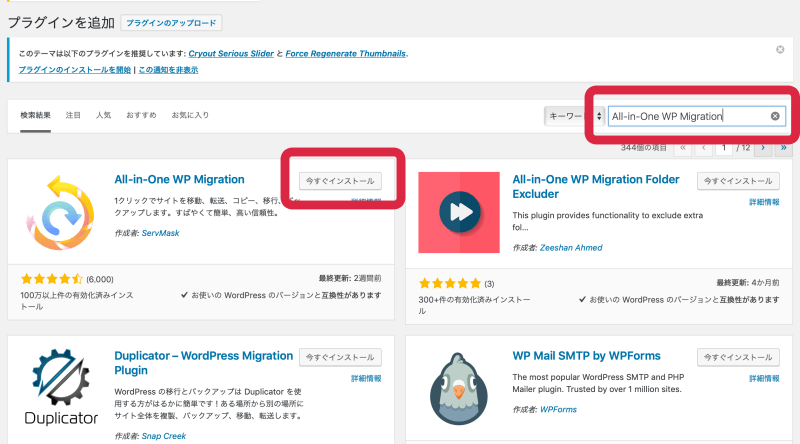
「All-in-One WP Migration」を有効化するとダッシュボードに「All-in-One WP Migration」が追加されているはずですので確認しておきましょう。
サイトデータをエクスポートする
「All-in-One WP Migration」を使って引っ越し元のデータをすべてエクスポートしていきます。ワードプレスのダッシュボードに追加されている「All-in-One WP Migration」→「エクスポート」と進んでエクスポート画面へ移動していきましょう。
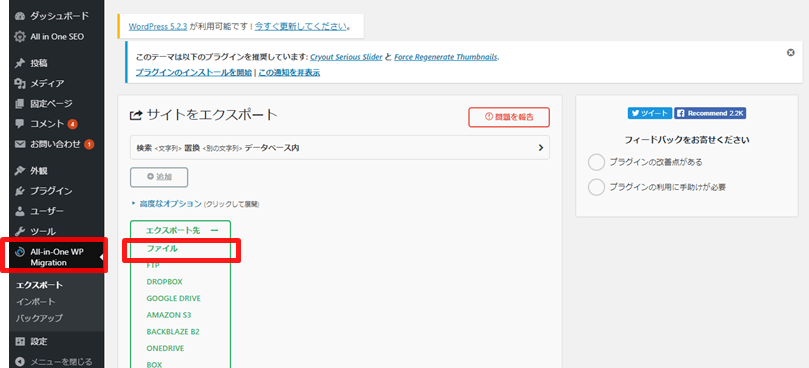
エクスポート画面へ移動してきたら「エクスポート先」を開いて「ファイル」をクリックすることで、引っ越し元もサイトデータのエクスポートが始まります。
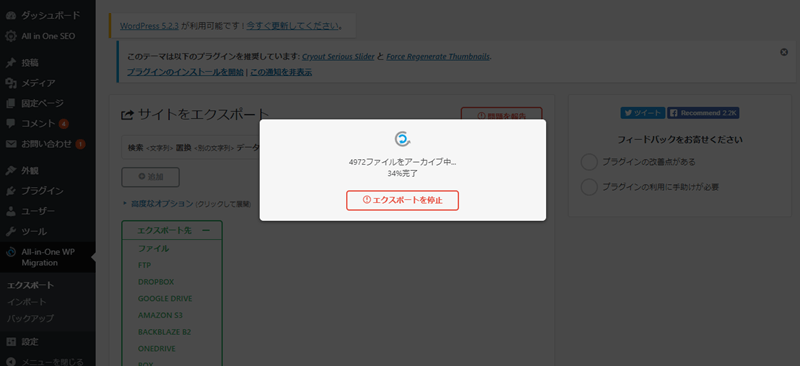
エクスポートが終了すると「DOWNLOAD ●●●.COM」のボタンが現れますので、そちらをクリックです。エクスポートデータがPCにダウンロードされたら、わかりやすい場所(デスクトップ等)に貼っておきます。*●●●はあなたのサイト名です。
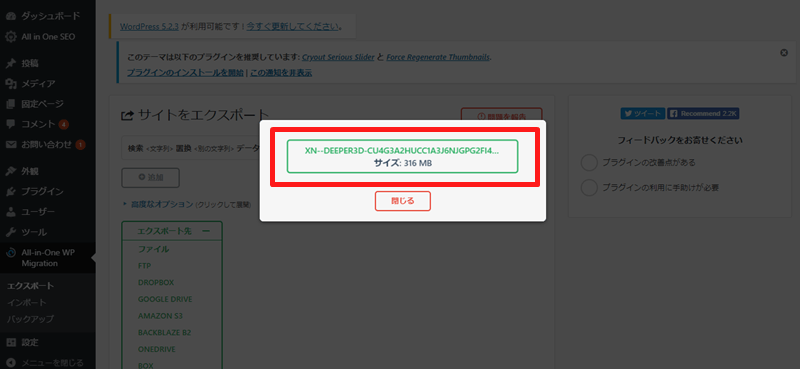
これで引っ越し元のエクスポート作業は終了です。次は引っ越し元のサイトデータを引っ越し先のサイトにインポートしていきましょう。
サイトデータをインポートする
引っ越し元のサイトと同じように「All-in-One WP Migration」をインストールして有効化を行って、引っ越し元のサイトデータをインポートしていきましょう。
ワードプレスのダッシュボードに追加された「All-in-One WP Migration」→「インポート」と進んでインポート画面へ移動していきましょう。
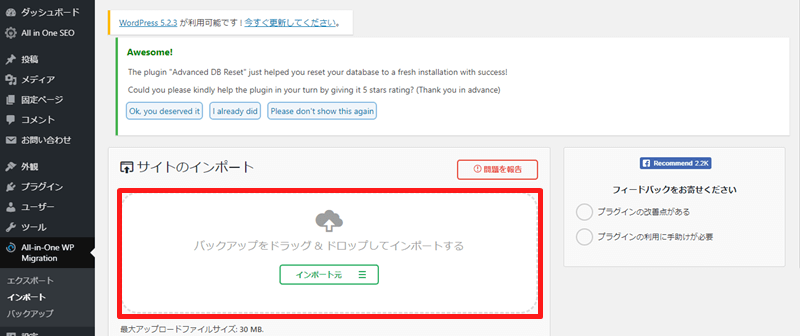
引っ越し元サイトのエクスポートしたファイルをドラッグ&ドロップ、もしくはファイル選択からエクスポートファイルを選択してアップロードしてインポートしていきますが・・・
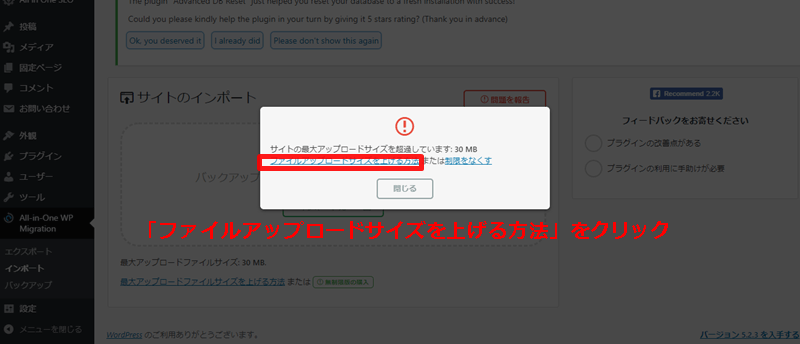
ここで・・・ファイルデータが超過しているとの警告があります(汗)どうやら、インポート側とエクスポート側のバージョンの違い?によるもののようですので「ファイルアップロードサイズを上げる」をクリックして、「import.wp-migration」ダウンロードサイトへと進んで「import.wp-migration」ファイルをダウンロードしていきましょう。
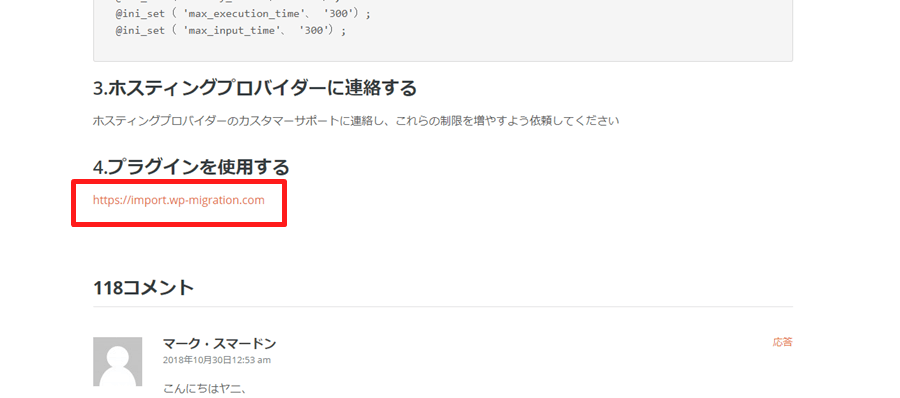
「import.wp-migration」プラグインのダウンロードサイト「オールインワンWP移行インポート」へ移動てきました。早速ダウンロードです。
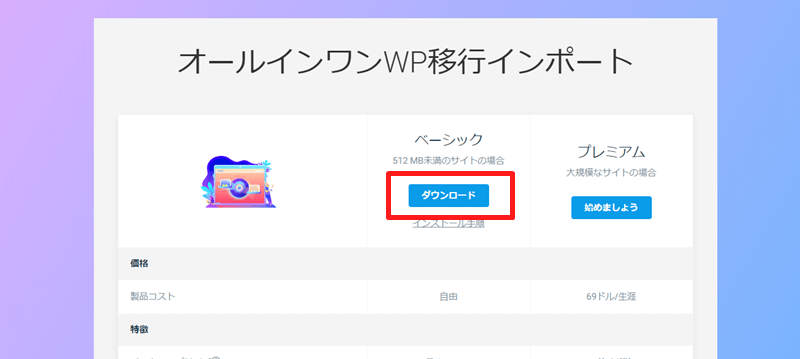
「オールインワンWP移行インポート」でダウンロードした「import.wp-migration」がZipファイルでPCに保存されています。
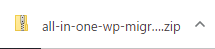
先ほどダウンロードした「import.wp-migration」プラグインのファイルを使って「import.wp-migration」をインストールしていきます。「import.wp-migration」のインストールは「プラグインのアップロード」に「import.wp-migration」ファイルを選択してインストールからプラグインを有効化していきます。
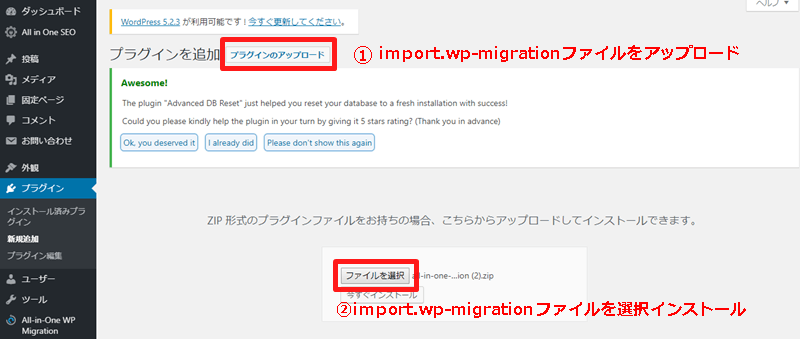
ファイルデータの超過問題は「import.wp-migration」を有効化すだけでOKです。もう一度「All-in-One WP Migration」→「インポート」と進んでインポートを再開していきましょう。
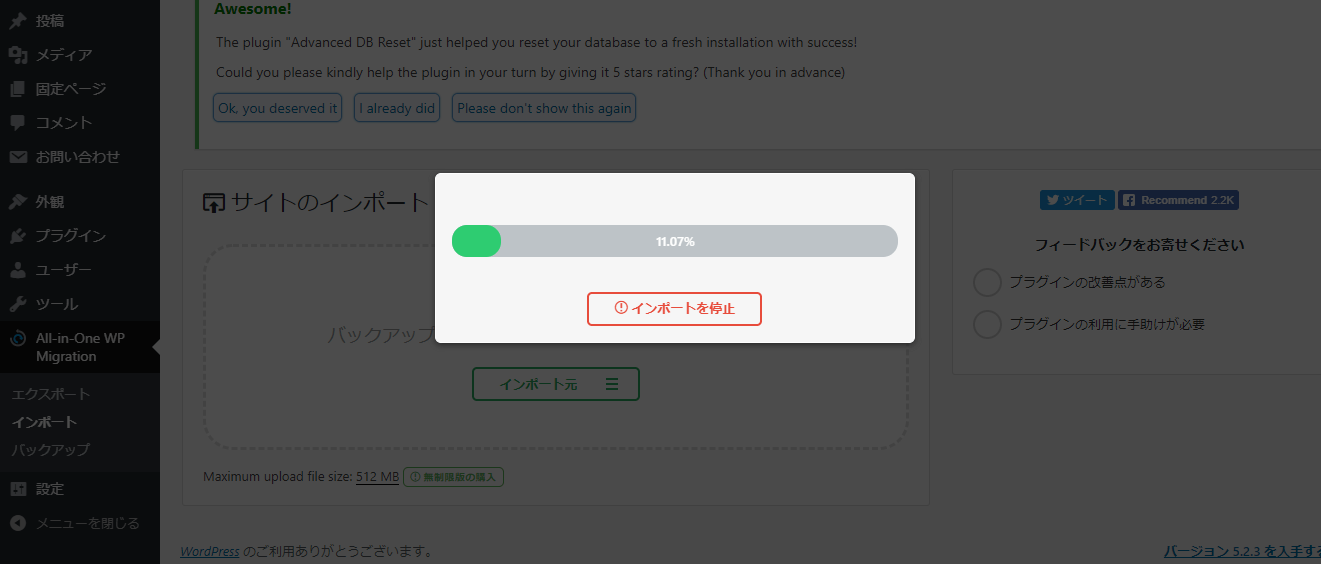
すると、問題なくサイトデータのインポートが始まります。サイトデータのインポートが終了するとアラートが表示されますが、こちらは無視して「開始」ボタンをクリックです。
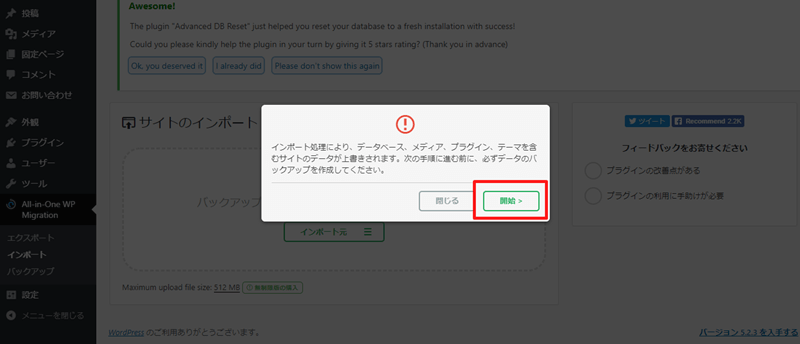
データベースの復元作業が開始されます。
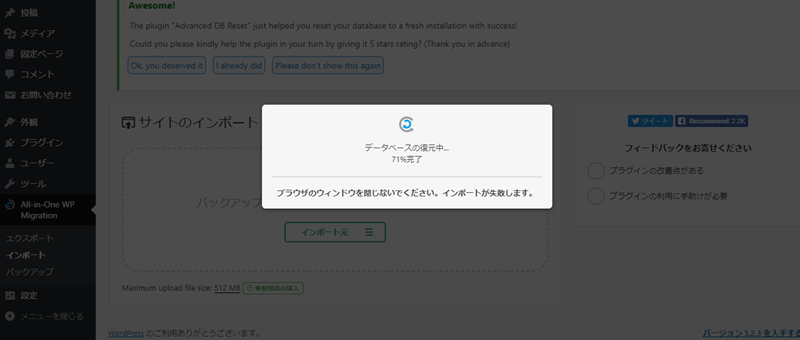
すべてのインポート作業が終了したら「完了」をクリックしてインポート作業を終了させます。
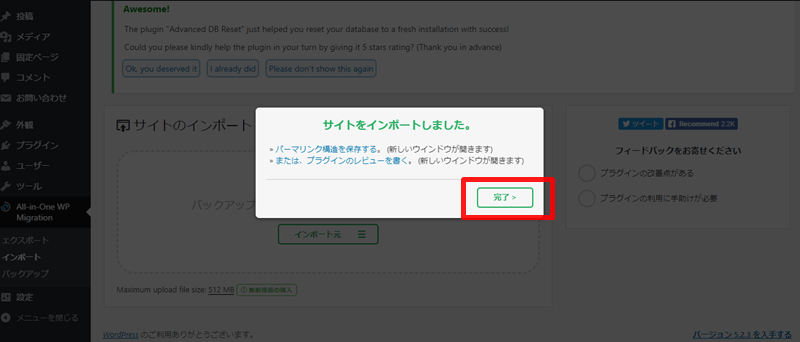
インポートの「完了」をクリックして、ログイン画面に飛ばされたらインポート作業は成功です。
改めてログインすることで、引越し元のサイトの内容が全て反映されていることが確認できるはずです。これで「All-in-One WP Migration」を使ったサイトの引っ越し作業はすべて終了になります。
*ログイン画面に飛ばされた後に、ワードプレスの更新を求められた場合は更新を行なってください。
まとめ:「All-in-One WP Migration」を使えば簡単・安全に引っ越せます

WEBサイトの引っ越し作業は「All-in-One WP Migration」を使って簡単・安全に行うことができます。とはいっても、サイトの引っ越しを初めて行うときは不安しかないと思います。
しかし「All-in-One WP Migration」を使って手順通りに行えば、ビックリするくらいにサイト引っ越しは簡単です。サイト売却やサーバー変更時にサイトの引っ越しを行うことになったら、こちらのページをその参考にしていただければと思います。



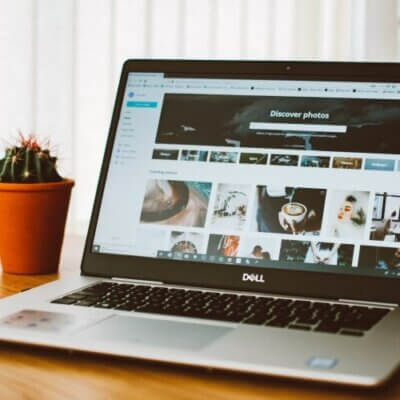

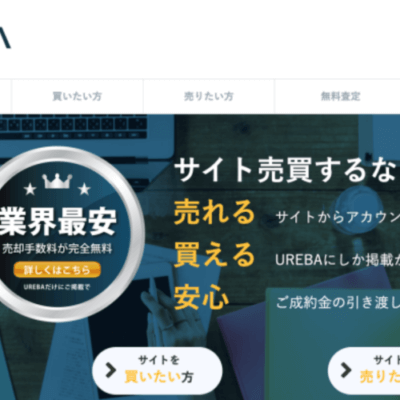

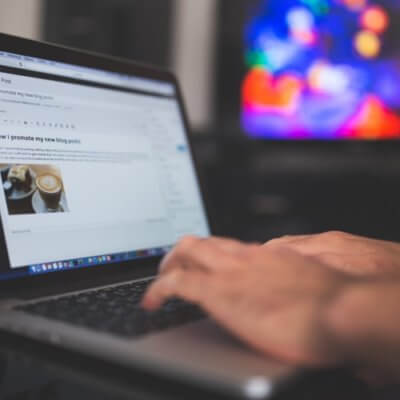




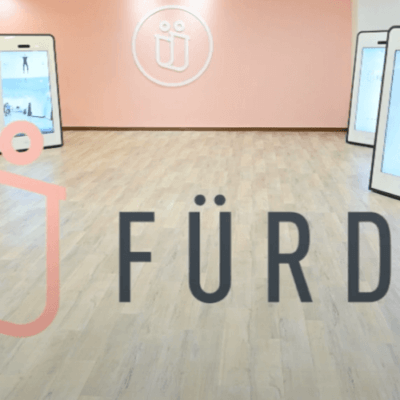

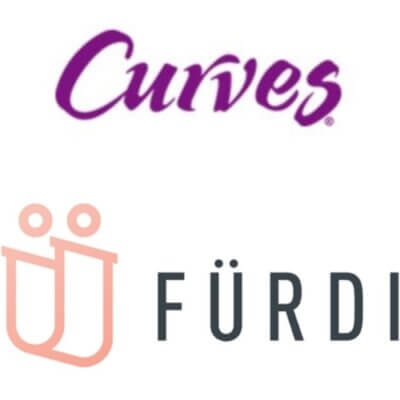

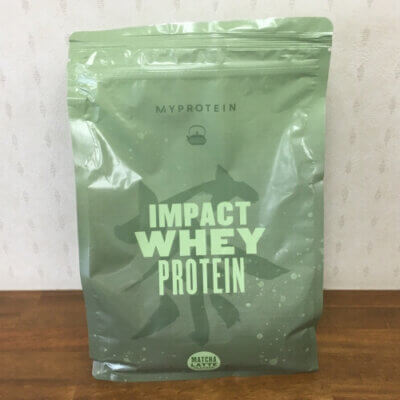



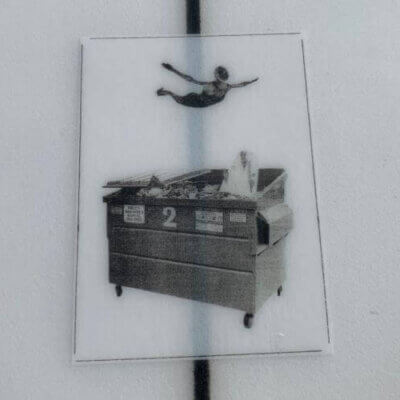












この記事へのコメントはありません。